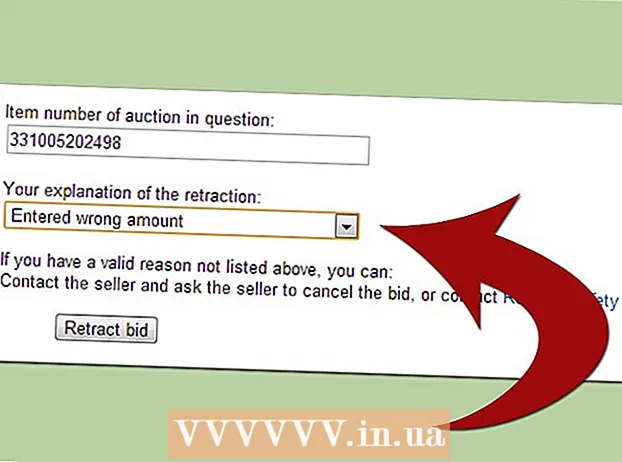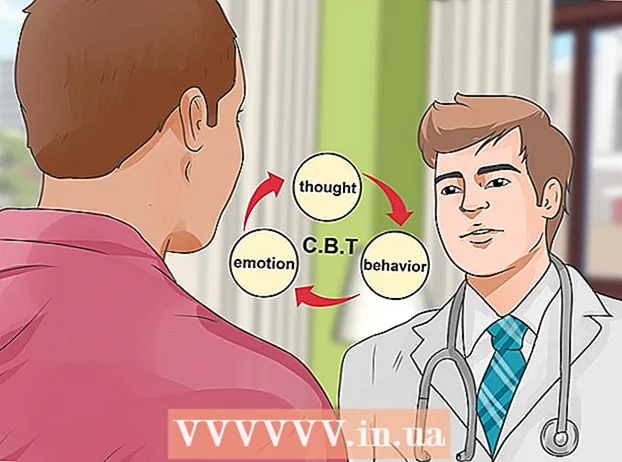Autore:
Sara Rhodes
Data Della Creazione:
13 Febbraio 2021
Data Di Aggiornamento:
1 Luglio 2024

Contenuto
- Passi
- Parte 1 di 2: come aprire un prompt dei comandi
- Parte 2 di 2: Come cambiare directory
- Consigli
- Avvertenze
Questo articolo spiega come passare a una cartella (directory) diversa nel prompt dei comandi di Windows. Per lavorare con la riga di comando, è necessario utilizzare un account amministratore.
Passi
Parte 1 di 2: come aprire un prompt dei comandi
 1 Apri il menu di avvio. Per fare ciò, fai clic sul logo di Windows nell'angolo in basso a sinistra dello schermo o premi il tasto vincere sulla tastiera.
1 Apri il menu di avvio. Per fare ciò, fai clic sul logo di Windows nell'angolo in basso a sinistra dello schermo o premi il tasto vincere sulla tastiera. - In Windows 8, sposta il mouse nell'angolo in alto a destra dello schermo e fai clic sulla lente di ingrandimento che appare.
 2 Nella barra di ricerca, inserisci riga di comando. L'icona dell'utilità della riga di comando viene visualizzata sopra la barra di ricerca.
2 Nella barra di ricerca, inserisci riga di comando. L'icona dell'utilità della riga di comando viene visualizzata sopra la barra di ricerca.  3 Fare clic con il tasto destro sull'icona della riga di comando. Sembra un quadrato nero. Si aprirà un menu contestuale.
3 Fare clic con il tasto destro sull'icona della riga di comando. Sembra un quadrato nero. Si aprirà un menu contestuale.  4 Clic Eseguire come amministratore. Questa opzione si trova nella parte superiore del menu a discesa. Si aprirà un prompt dei comandi con i diritti di amministratore.
4 Clic Eseguire come amministratore. Questa opzione si trova nella parte superiore del menu a discesa. Si aprirà un prompt dei comandi con i diritti di amministratore. - Nella finestra che si apre con una proposta per confermare le tue azioni, fai clic su "Sì".
- Non è possibile eseguire il prompt dei comandi come amministratore se si utilizza un computer con restrizioni, situato in un luogo pubblico o connesso a una rete locale (ad esempio, in una biblioteca o a scuola), ovvero quando si utilizza un ospite registrazione del conto.
Parte 2 di 2: Come cambiare directory
 1 accedere cd . Assicurati di aggiungere uno spazio dopo il "cd". Questo comando, che è l'abbreviazione di "change directory", è il comando principale per cambiare directory.
1 accedere cd . Assicurati di aggiungere uno spazio dopo il "cd". Questo comando, che è l'abbreviazione di "change directory", è il comando principale per cambiare directory. - Non premere il tasto Entra.
 2 Determinare il percorso della directory desiderata. Un percorso di directory è come un elenco di directory. Ad esempio, se la directory desiderata è la cartella System32 situata nella cartella WINDOWS sull'unità di sistema, il percorso sarà C: WINDOWS System32 .
2 Determinare il percorso della directory desiderata. Un percorso di directory è come un elenco di directory. Ad esempio, se la directory desiderata è la cartella System32 situata nella cartella WINDOWS sull'unità di sistema, il percorso sarà C: WINDOWS System32 . - Per scoprire il percorso di una cartella, aprire Risorse del computer, fare doppio clic sull'icona del disco rigido, accedere alla cartella desiderata, quindi copiare le informazioni dalla barra degli indirizzi di Explorer (sopra).
 3 Immettere il percorso della directory. Fallo dopo il comando "cd". Assicurati che ci sia uno spazio tra "cd" e il percorso della directory.
3 Immettere il percorso della directory. Fallo dopo il comando "cd". Assicurati che ci sia uno spazio tra "cd" e il percorso della directory. - Ad esempio, il comando potrebbe essere simile a questo: cd Windows System32 o cd D:.
- Per impostazione predefinita, tutte le cartelle si trovano sul disco rigido (ad esempio, "C:"), quindi non è necessario immettere una lettera del disco rigido.
 4 Clicca su Entra. Questo ti porterà alla directory desiderata.
4 Clicca su Entra. Questo ti porterà alla directory desiderata.
Consigli
- Devi cambiare la directory per modificare o eliminare il file.
- Alcuni comandi comuni per lavorare con le directory sono i seguenti:
- D: o F: - cambiare la directory in un'unità floppy o un'unità flash collegata.
- .. - sposta in alto di una cartella dalla directory corrente (ad esempio, da "C:WindowsSystem32" a "C:Windows").
- / D - cambiare unità e directory contemporaneamente. Ad esempio, se ti trovi nella directory principale dell'unità D: al prompt dei comandi, inserisci cd / d C: Windows per accedere alla cartella Windows sull'unità C:.
- - vai alla directory principale (ad esempio, l'unità di sistema).
Avvertenze
- Il tentativo di eseguire un comando associato a un file o una cartella specifici da una directory diversa genererà un errore.